登録が完了したら今度は実際に楽天 e-naviにログインしてみましょう。
管理画面はこんな感じになっています。(画像参照)
主に私たちユーザーが使うの管理画面上部のタブにあるこの3つです。
『ご利用明細』:利用明細や引落し日の確認
『お支払い方法』:支払い方法の変更など
『お客様情報』:引落し口座の変更など
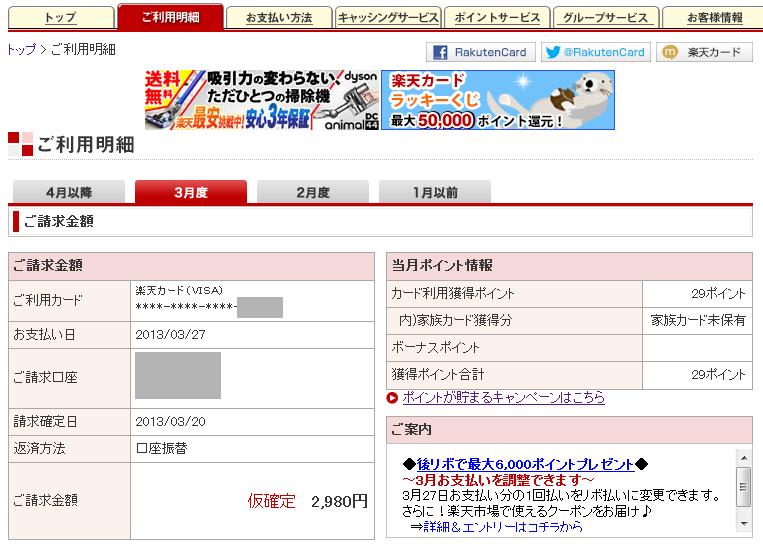
カードを利用してお買い物をすると以下のような感じで楽天e-naviで
確認できるだけでなく、さらに後日登録してあるPCや携帯のメール宛て
に『【売上情報】カード利用お知らせメール』というメールが届きます。
上半分がメール画像、下半分が楽天 e-navi管理画面の「ご利用明細」です。
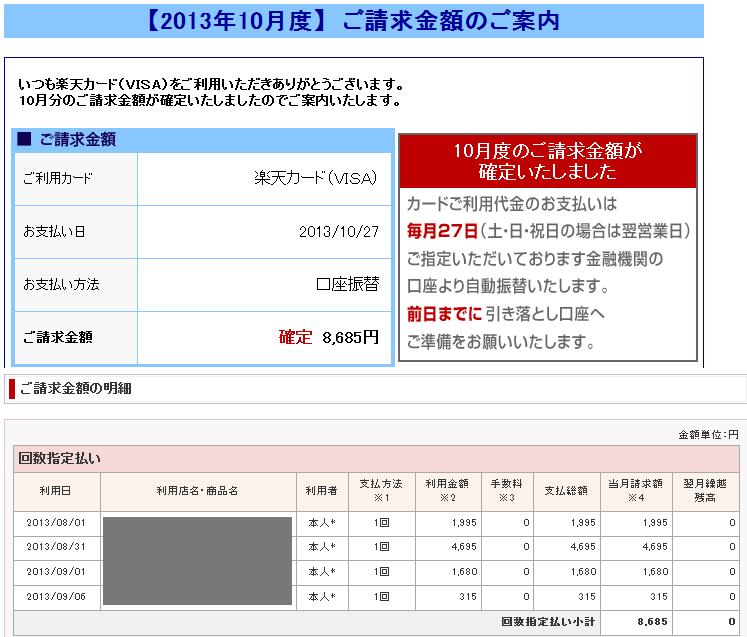
とまあ、こんな感じで明細が届くということです。
郵便物では利用明細は来ません。
書面で利用明細が欲しい方は「WEB書面サービスの照会・登録変更」と
いう項目から手続きをすれば郵送でも明細が届きます。
上記サービスは「ご請求金額の明細」の上記画像のすぐ下当たりに
リンクが設定してありますのでそこから登録してくださいね。

PR
